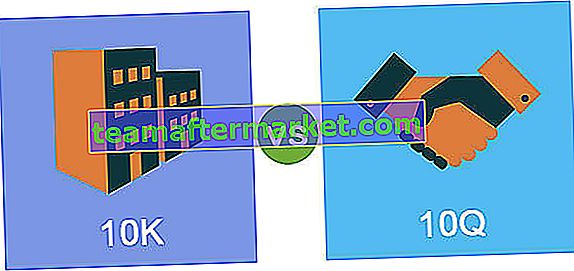Come creare un grafico di Pareto in Excel? (Passo dopo passo)
Puoi scaricare questo grafico di Pareto in modello Excel qui - Grafico di Pareto in modello Excel- Passaggio 1: raccogliere i dati grezzi inclusa la categoria (causa di un problema) e il loro conteggio

- Passaggio 2: calcola la percentuale di ciascuna categoria e calcola ulteriormente la percentuale cumulativa
La percentuale verrà calcolata utilizzando la formula = (C3 / $ C $ 13) * 100, applicata a tutte le altre celle.

Percentuale cumulativa
È il metodo di calcolo della distribuzione di frequenza e verrà calcolato successivamente aggiungendo la percentuale con altre frequenze. Quindi, la formula sarà = D6 + C7. Dopo aver ordinato i valori dal più grande al più piccolo, calcoliamo la percentuale cumulativa per ciascuna delle categorie.

- Passaggio 3: selezionare la categoria, il conteggio e l'intervallo percentuale cumulativo insieme come mostrato di seguito

Vai alla scheda Inserisci in Excel e seleziona Grafico a barre a colonne 2-D

Ora il grafico di Pareto creato è mostrato di seguito:

- Passaggio 4: selezionare le barre della percentuale cumulativa e modificare il tipo di grafico della serie in Linea
Le barre rosse sono le barre della percentuale cumulativa, selezionare una qualsiasi delle barre e modificare la serie, selezionare Linea dal tipo di grafico di modifica.

Ora il grafico di Pareto apparirà come mostrato di seguito:

- Passaggio 5: fare clic con il pulsante destro del mouse sulla linea del totale cumulativo (in rosso) e scegliere il formato della serie di dati.

- e seleziona l'asse secondario in Excel

Selezionare Asse secondario e chiudere la finestra Formato serie di dati
Ora il grafico di Pareto apparirà come mostrato di seguito

- Passaggio # 6: fare clic sull'asse di destra e selezionare l'asse del formato ,

quindi nella scheda delle opzioni dell'asse selezionare il massimo per impostarlo come fisso e impostare il valore su 100

In Axis Option, selezionare il massimo da Auto a fixed e immettere manualmente un valore 100 e chiudere la finestra del formato dell'asse
Infine, il grafico di Pareto sarà simile


Il grafico sopra mostra che l'80% degli effetti deriva dal 20% delle cause.
Vantaggi
- Il grafico di Pareto evidenzia la causa principale del problema che ostacola un processo
- Aiuta a correggere i principali problemi e quindi aumenta l'efficienza organizzativa. Una volta che i grandi successi di un processo vengono scoperti utilizzando questa tecnica, si può andare avanti per le risoluzioni aumentando così l'efficienza dell'organizzazione
- Migliora anche le capacità di risoluzione dei problemi in quanto ti consente di risolvere i problemi relativi al business in fatti concreti. Una volta che hai esposto chiaramente questi fatti, puoi iniziare la pianificazione importante per occuparti dei problemi.
- Migliora il processo decisionale in un processo
- Aiuta il team organizzativo a concentrarsi sugli input che avranno un impatto maggiore in conformità con la regola 80/20.
Svantaggi
- Il grafico di Pareto non fornisce alcuna comprensione della causa principale del problema.
- Una singola causa o una categoria di motivi può inoltre avere altri fattori coinvolti, quindi per trovare l'impatto maggiore a ciascun livello del problema dobbiamo creare molti grafici di Pareto. Quindi, sono spesso richiesti livelli più bassi del grafico di Pareto.
- Il grafico di Pareto si basa sulla distribuzione della frequenza, quindi non può essere utilizzato per calcolare la media, la deviazione standard e altri valori statistici spesso richiesti.
- Il diagramma di Pareto non può essere utilizzato per calcolare quanto sia terribile il problema o fino a che punto le modifiche porterebbero una procedura nella specifica.
Cose da ricordare
- Prima di creare un grafico di Pareto è necessario classificare i problemi ed è considerata una buona pratica mantenere le categorie in numero inferiore a 10.
- Si basa sui dati passati quindi per il miglioramento continuo di un processo, è necessario rinnovare i dati su base periodica perché l'analisi di Pareto si basa sui dati storici e non fornisce l'analisi previsionale.
- Crea sempre l'asse y secondario con una percentuale decrescente in incrementi da 10 a 100.
- Aiuta a fornire un modo più semplice per fare una distinzione prima e dopo l'analisi di Pareto per verificare che le modifiche al processo abbiano avuto il risultato desiderato
- Possiamo creare grafici di Pareto multilivello per ogni problema e possiamo ulteriormente eseguire un'altra analisi di Pareto sui problemi di livello inferiore e così via.